Heb je wel eens van het White screen of death voor WordPress gehoord?
Ik had er onlangs mee te maken bij een klant. Die was ten einde raad.
Je website is dan niet meer zichtbaar. Nee, je ziet alleen een hele witte pagina.
En nog erger: je kunt ook niet meer inloggen op de WordPress website.
En je hebt geen idee waar het probleem zit.
Het is de grootste angst van menig website eigenaar.
Er zijn verschillende variaties van het white screen of death. Zo heb je een wit scherm voor al je pagina’s, maar kun je nog gewoon inloggen. Of het witte scherm zie je alleen op bepaalde pagina’s.
Maar wees gerust, er zijn verschillende manieren om dit probleem te verhelpen.
White screen of death voor WordPress
Laten we de belangrijkste oplossingen eens doornemen. Deze kun je in principe zelf uitvoeren, maar dan moet je wel verstand hebben van het up- en downloaden via ftp.
Uiteraard moet je eerst een backup maken van de website.
Alle plugins deactiveren
Het kan zijn dat een plugin na een update niet meer goed functioneert. Wat je kunt doen is om alle plugins stuk voor stuk te deactiveren. Zo kun je er achter komen welke plugin niet meer goed werkt.
Heb je geen toegang tot het cms, dan kun je via ftp de website benaderen.
Weet je niet hoe dat werkt, dan kun je dit fimpje eerst bekijken:
Als je toegang hebt via ftp, gaat het als volgt:
Eerst kun je de directory ‘plugins’ hernoemen, bijvoorbeeld ‘plugins_oud’.
Als dan het witte scherm verdwijnt, weet je dat hier het probleem ligt.
Vervolgens ga je de plugins directory weer hernoemen tot ‘plugins’ ga je elke plugin na om te ontdekken waar de fout zit.
Ook hier kun je weer elke plugin-directory hernoemen door er ‘_oud’ achter te zetten.
Theme deactiveren
Het probleem kan ook bij het theme van de website zitten. Probeer het huidige theme dat je voor de website gebruikt, te deactiveren.
Vervolgens kun je een ander theme activeren, bijvoorbeeld het Twenty seventeen theme dat standaard erop zit.
Als je geen toegang hebt tot het cms, kun je de webite via ftp benaderen. Je gaat naar de map waar de themes staan, meestal /wp-content/themes/ en verwijderd vervolgens het theme dat je gebruikt.
Het is wel raadzaam om eerst even een kopie van deze theme-map naar je computer te downloaden.
Daarna schakelt WordPress automatisch naar een ander theme over.
Verhoog PHP geheugenlimiet
Een tekort aan geheugen is een van de meest gehoorde oorzaken van een white screen of death voor WordPress. Je hebt dan te weinig geheugenlimiet om je site te laten draaien.
Maar je kunt zelf het geheugenlimiet verhogen. Daarvoor heb je wel wat programmeer kennis nodig en moet je de website via ftp bereiken.
In de root van je website staat een bestand: wp-config.php. Hierin moet je de volgende code toevoegen op een nieuwe regel:
define('WP_MEMORY_LIMIT', '128M');De geheugenlimiet kun je zo verhogen naar 128 of zoals bij het voorbeeld, naar 128MB. Mocht dit niet helpen, kun je ook je hostingpartij inschakelen. Vraag ze of ze de limiet nog hoger kunnen zetten, wellicht 256MB of zelfs 512MB.
Permalinks updaten
Wat ook nog wel eens wil helpen, is dat je de permalinks update. Deze permalinks vind je door te gaan naar:
Instellingen > permalinks.
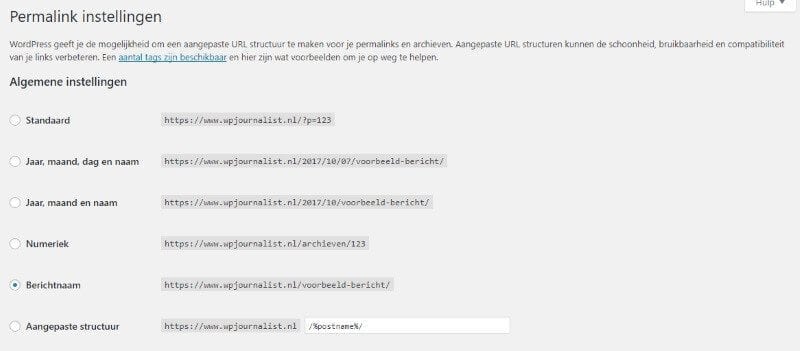
Vervolgens klik je op ‘Wijzigingen opslaan’ en daarna check je of de site weer bereikbaar is.
Legen van de cache
Vaak gebruik je een cache plugin zoals W3 Total Cache of WP Super Cache. Misschien ligt hier de oorzaak en door de cache te legen, zou het probleem ook kunnen worden opgelost.
Mocht dat niet lukken, kun je de hele plugin wellicht verwijderen.
Debug modus
Je kunt ook proberen om de debug modus van WordPress aan te zetten. Ook dit kun je doen in het wp-config.php bestand. Je past de volgende zaken aan:
define( 'WP_DEBUG', false);wordt:
define( 'WP_DEBUG', true);Om te achterhalen waar de fout zit, kun je ook de volgende regel toevoegen, net erboven:
error_reporting(E_ALL); ini_set('display_errors', 1);
Het witte scherm zal daarna, als je de pagina weer raadpleegt, fouten en andere meldingen laten zien. Zo kun je wellicht ook de oorzaak achterhalen.
WordPress opnieuw installeren
Lukt het daarna ook niet, dan kun je nog proberen om WordPress opnieuw te installeren. Vervolgens vervang je de mappen ‘wp-admin’ en ‘wp-includes’ op je website door de nieuwere versie.
Veiligheidsverbetering
Gelukkig, er is een veiligheidsverbetering sinds versie 5.2. Een ingebouwde functie herkent wanneer een plugin of thema een fatale fout veroorzaakt op je site. Je wordt daarna met deze automatische e-mail geïnformeerd. Vaak vermeldt de e-mail om welk probleem het gaat, bijvoorbeeld een fout met een geupdate plugin.
Als je je site niet meer kunt bereiken door het probleem, het zogenaamde white screen of death, dat biedt WordPress een speciale ‘herstelmodus”. Deze laat je veilig op je dashboard inloggen om het probleem verder te onderzoeken.
Houdt er wel rekening mee dat deze link na 1 dag verloopt. Daarna wordt er een nieuwe link naar je gestuurd wanneer het probleem zich weer voordoet.
Conclusie
De white screen of death voor WordPress klinkt nogal onheilspellend, maar er zijn verschillende mogelijkheden om dit op te lossen.
Probeer een van bovenstaande oplossingen en wellicht zorgt het ervoor dat je website weer vlekkeloos werkt.
Kom je er echt niet uit, dan kun je overwegen om een gespecialiseerd bedrijf het te laten doen. Een goede en betrouwbare partij is WP Fixit, die allerhande problemen met websites kan oplossen.
Vaak komen zij er wel uit.
Succes!





Mooie timing, Marcel! Dit probleem had ik vandaag op twee sites. Een childtheme bleek niet PHP 7 compatible. Door de caching was ik in de veronderstelling dat alles werkte, maar ik kon niet inloggen. Dan moet je gaan zoeken.
Toch maar gauw een ander thema er op gezet. Goed en duidelijk verhaal!
Dat is goed om te horen, Ronald!